有的时候我们在使用wps文字进行编辑文档时,我们可能会有这样一个需求,就是编辑好的文档发送给对方的时候,不想要让对方编辑其中的某些内容,只编辑其中选中的部分内容,这种需求的话我们该怎么来实现呢,关于这个问题其实不难操作,只需要我们在限制编辑功能下进行设置即可,我们可以选择好其中允许对方编辑的部分内容选中之后,再进行保护操作,当然其中还有一些细微的操作需要展开说说,那么小编就给大家讲解一下如何使用WPS文字设置文档仅局部内容允许他人编辑的具体操作方法吧,如果你需要的情况可以看看方法教程,希望可以帮助到大家。
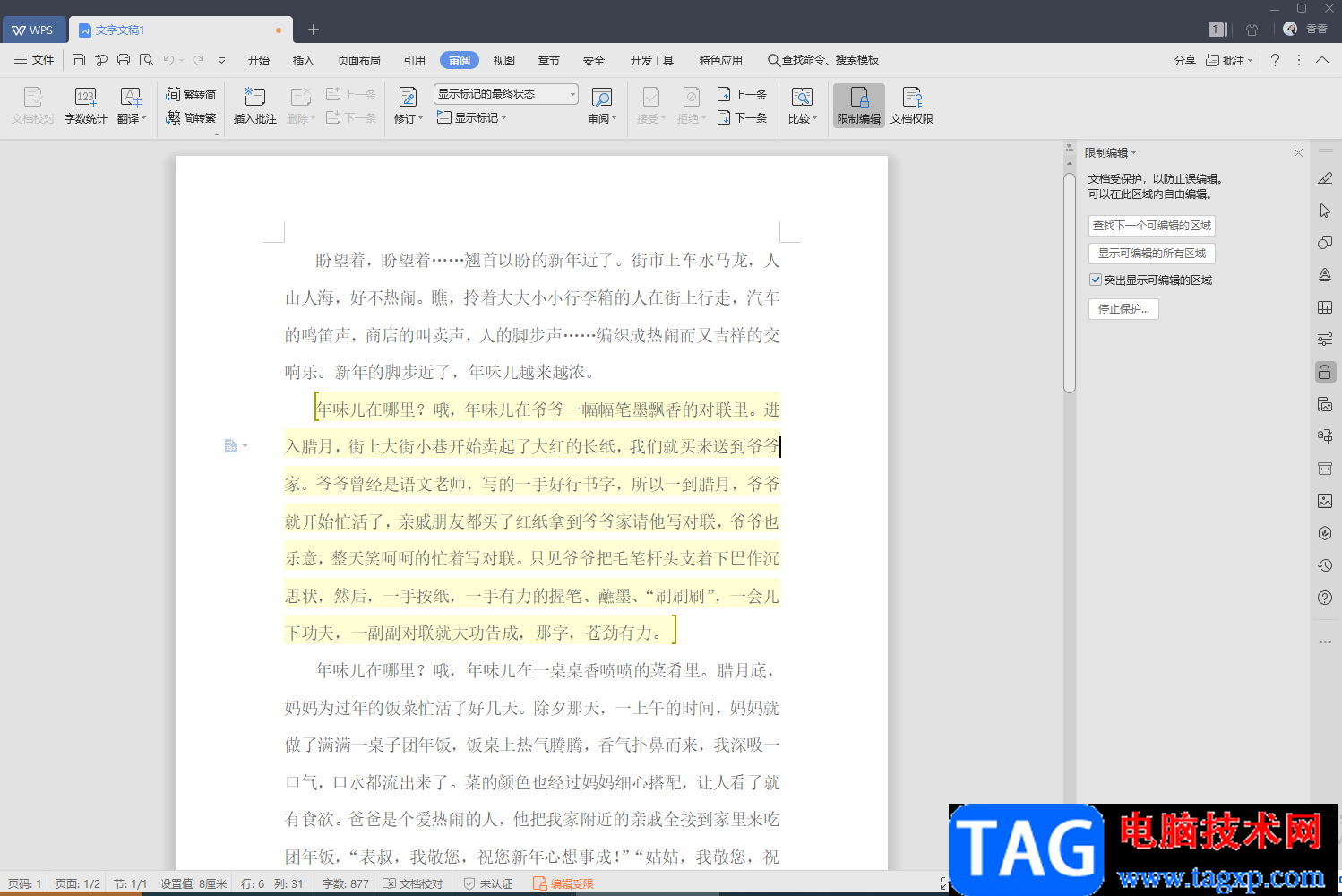
1.首先我们需要在文档中编辑好自己需要的内容,然后点击一下上方的【审阅】选项,之后在工具栏的右侧点击一下【限制编辑】这个选项。
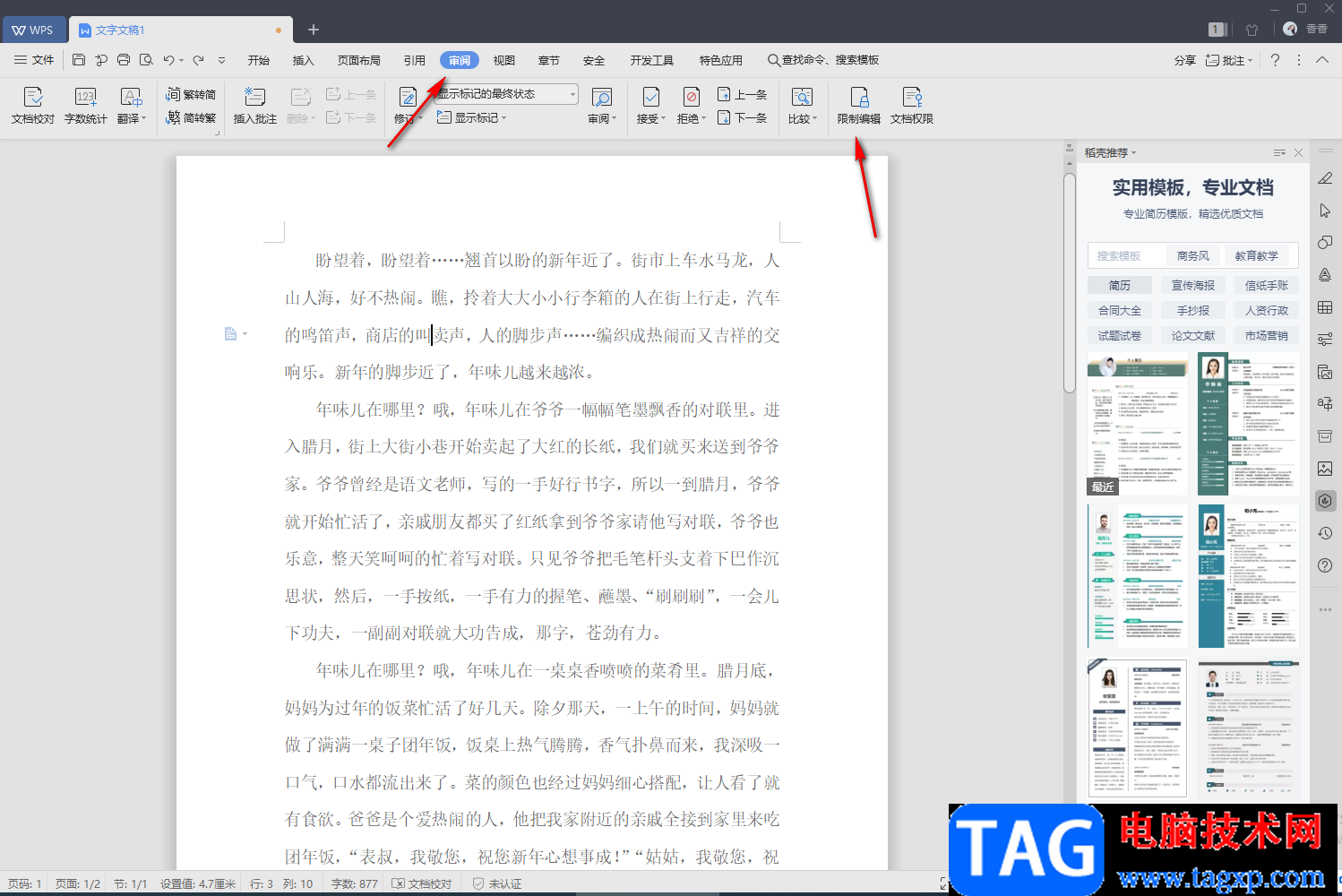
2.接着在右侧的页面中会出现一个限制编辑的设置窗口,我们需要在该窗口中将【设置文档的保护方式】进行勾选上,之后再将下方的【只读】勾选上。
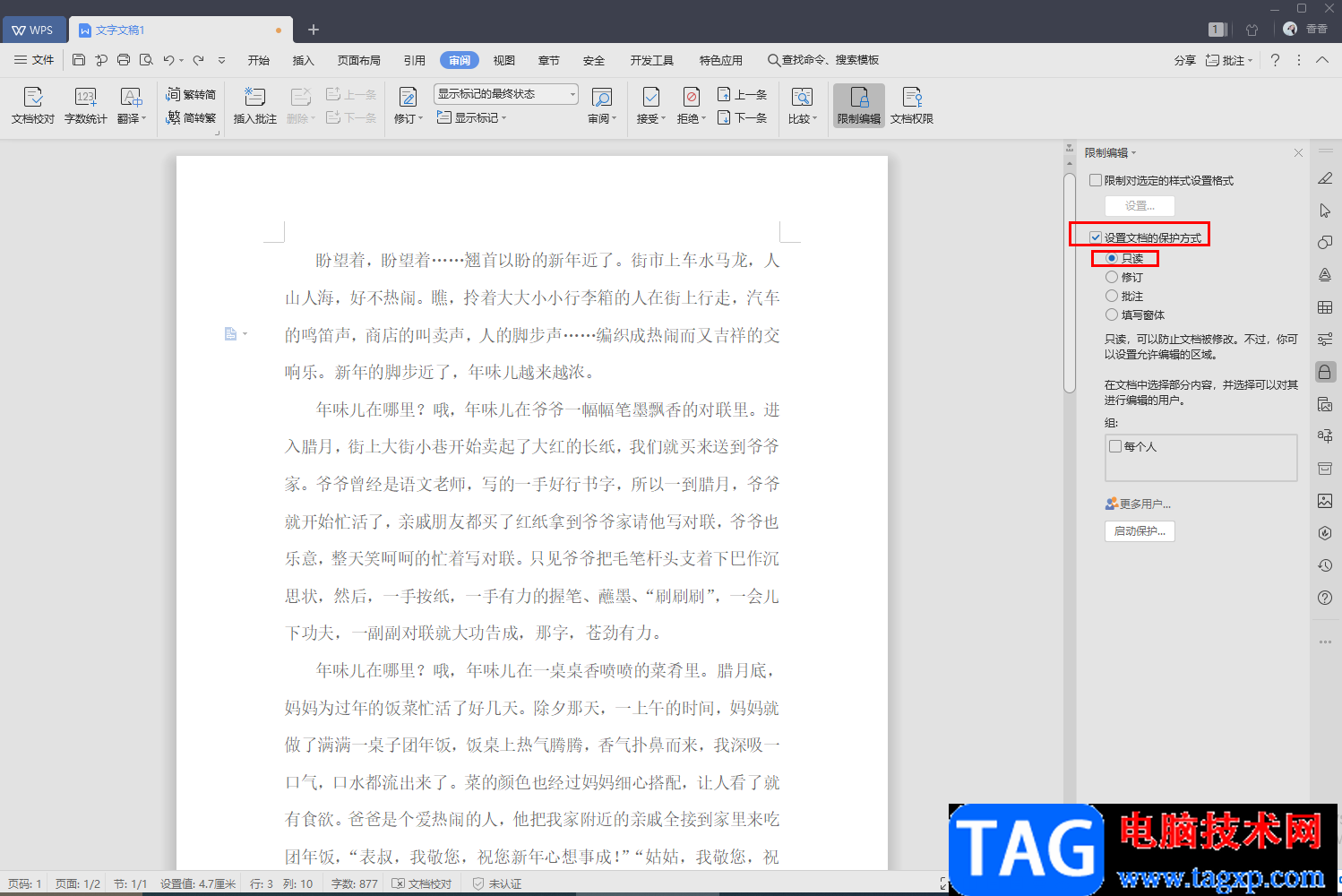
3.然后我们在文档中将需要设置成允许他人编辑的部分内容选中,之后在右侧将【每个人】勾选上,接着再将【启动保护】这个按钮进行单击。
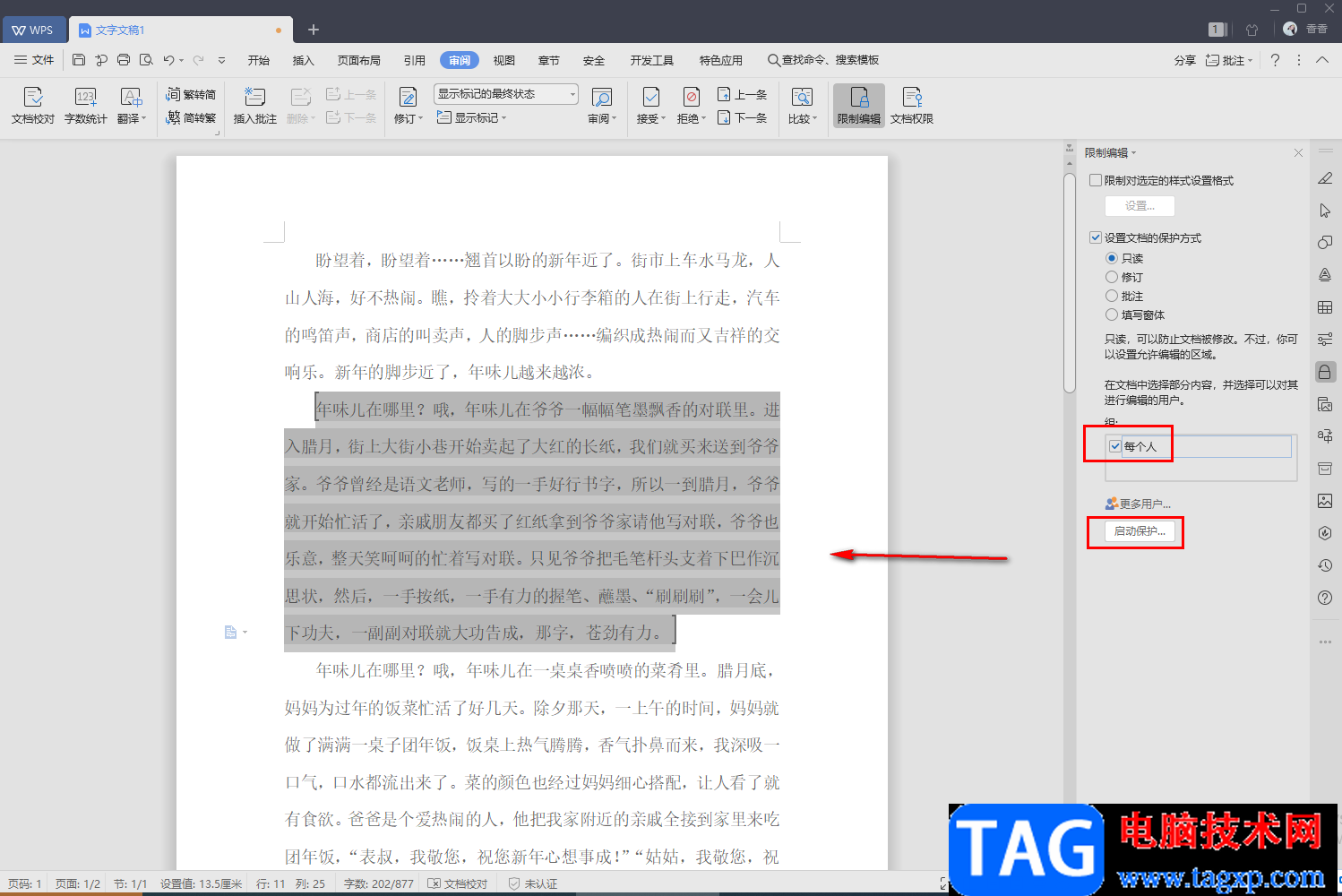
4.这时在文档页面上就会出现一个【启动保护】的窗口,我们需要在该窗口中设置一下保护的密码,之后点击确定。
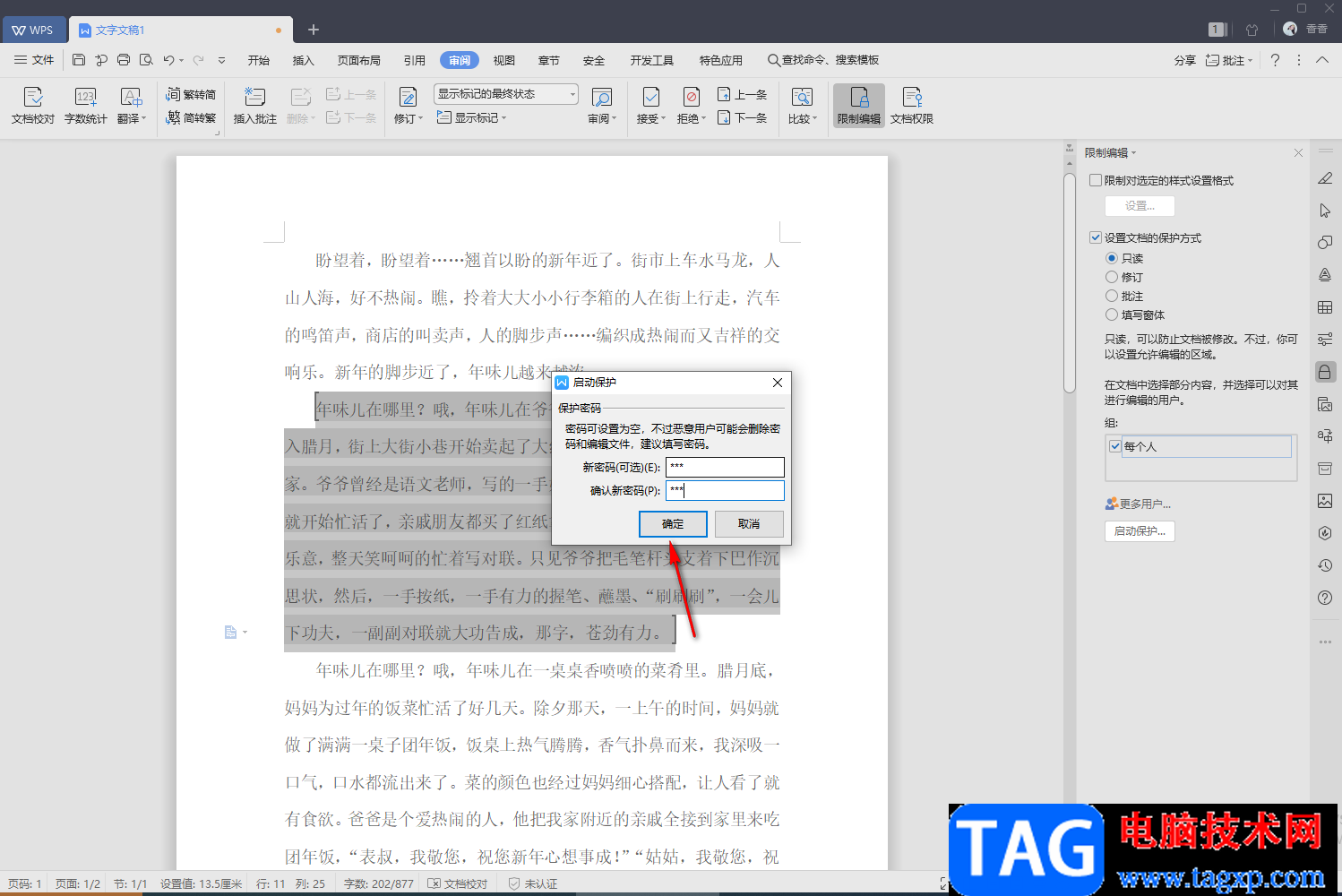
5.设置完成之后,那么我们选中的文字就会自动变成黄色,而这段文字别人就是可以进行编辑和设置的,其他的内容就是不可以编辑的。
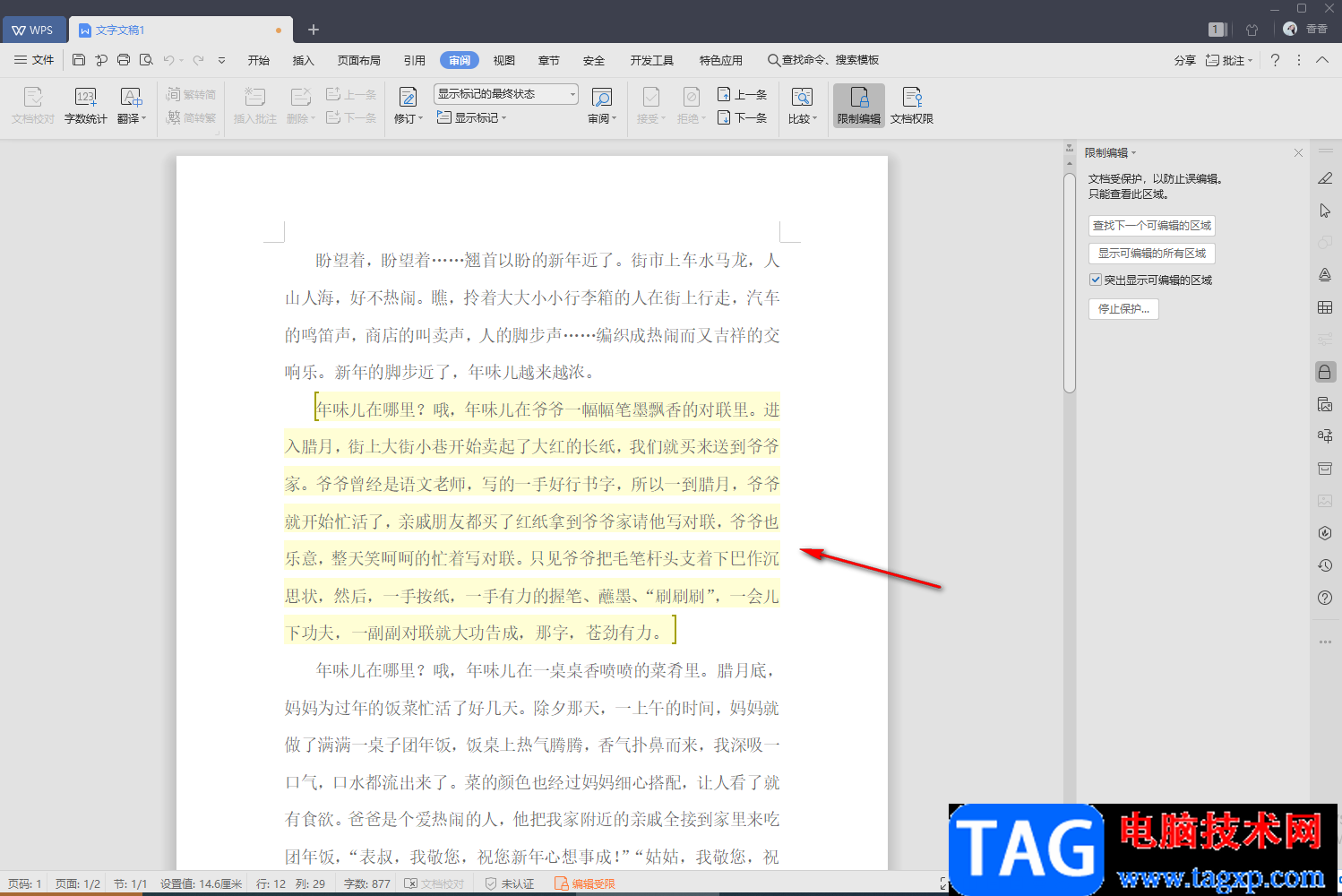
6.如果你想要停止这段文字的保护的话,那么你可以点击右侧的【停止保护】按钮,然后在打开的窗口中将我们刚刚设置的密码输入进去,之后点击确定。
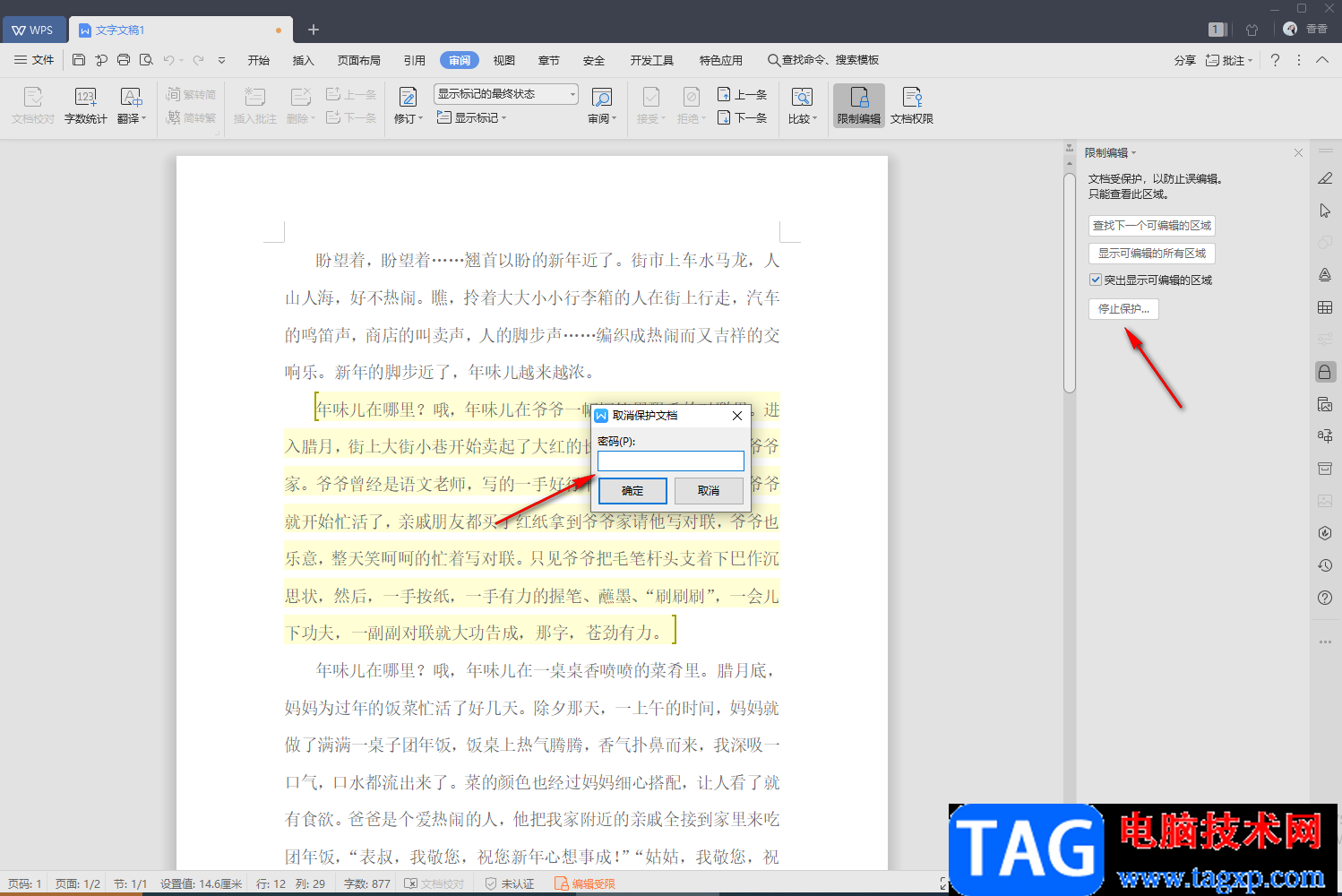
7.那么就会停止保护了,而此时这段文字的首尾有一个括号图标,这时我们勾选了【每个人】时留下的一个标志,我们需要将其去掉。
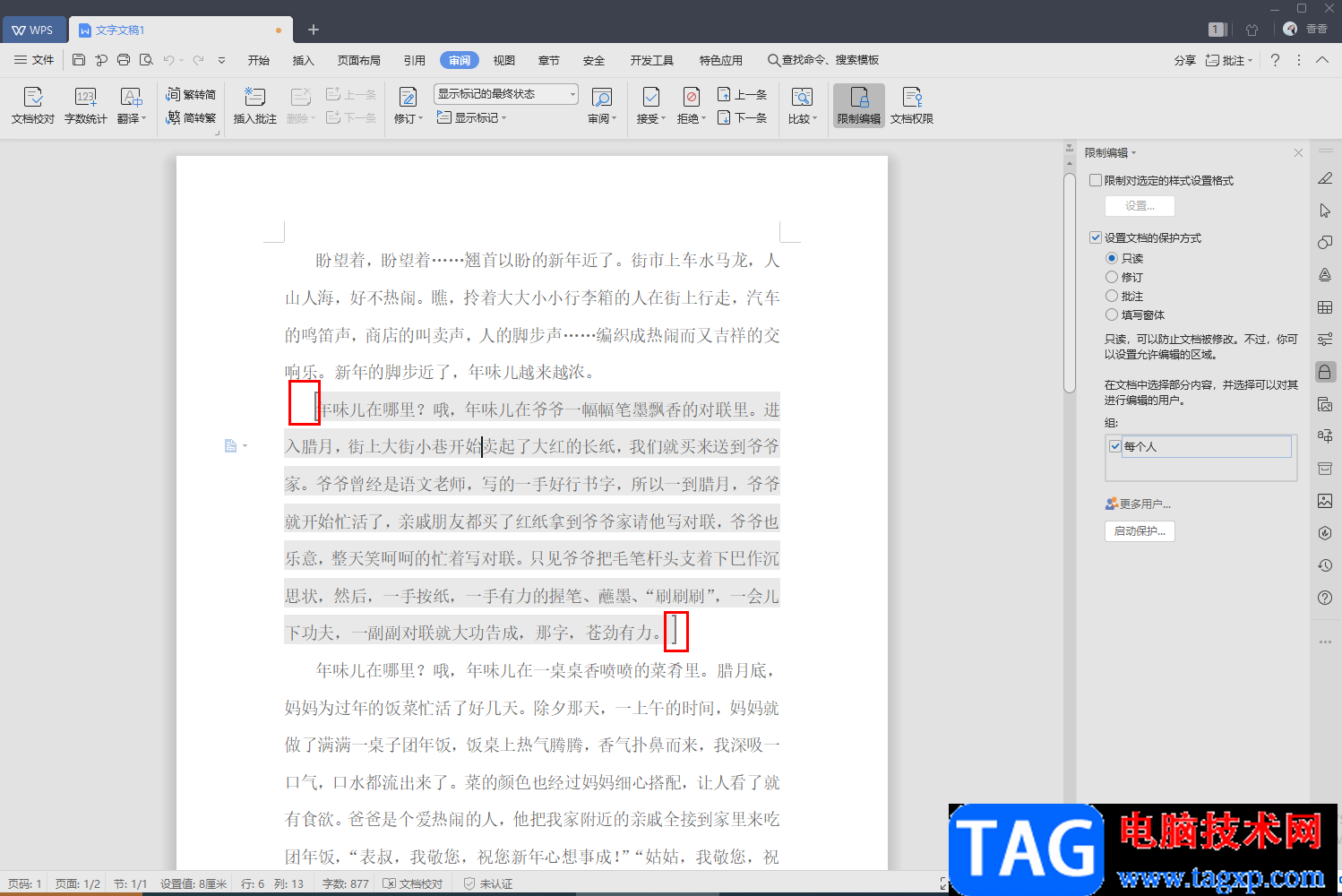
8.那么在右侧的将【每个人】取消勾选就可以了,那么我们的内容就恢复原样了,如图所示。
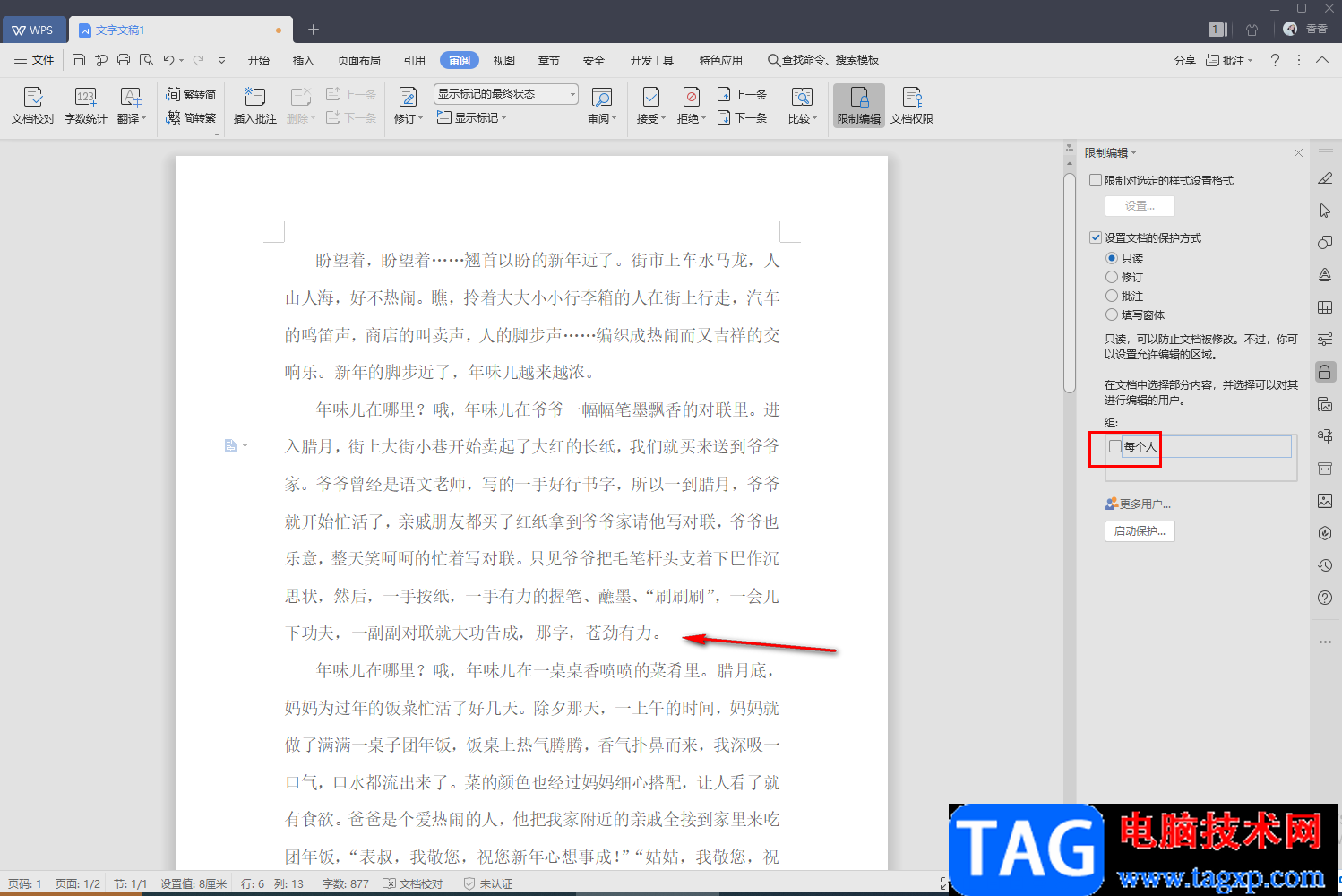
以上就是关于如何使用WPS文字设置仅局部允许他们编辑的具体操作方法,有的时候我们需要将编辑好的内容分享给别人,但是文档中的某些内容不想让对方编辑,那么就可以通过以上小编分享的方法来操作就可以了,操作方法比较简单,感兴趣的话就试试吧。
 iPhone13开启语音拨号的教程
iPhone13开启语音拨号的教程
相信有许多用户在购买新机时,都会选择使用iPhone手机,这是因......
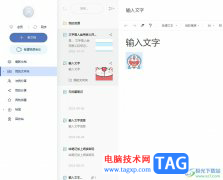 有道云笔记将笔记导出为pdf的教程
有道云笔记将笔记导出为pdf的教程
有道云笔记是一款多平台记录工具,用户可以用来记录自己的写......
 win7升win10多少钱详细介绍
win7升win10多少钱详细介绍
如果我们当前使用的操作系统是正版的win7系统,想要升级到wi......
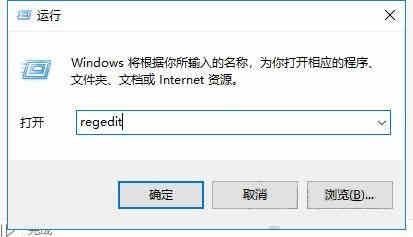 如何直接删除文件不进回收站_电脑直接删
如何直接删除文件不进回收站_电脑直接删
如何直接删除文件不进回收站_电脑直接删除文件详解 正常情况......
 电脑开机密码重置方法:如果忘记了密码
电脑开机密码重置方法:如果忘记了密码
电脑开机密码重置的方法常常令不少用户感到困惑。当你忘记了......

相信大部分用户的电脑上都会安装得有wps软件,这款软件给用户带来了许多的便利,不仅让用户享受到了强大的功能带来的优质服务,还让用户可以在这款办公软件中编辑不同类型的文档,总的...
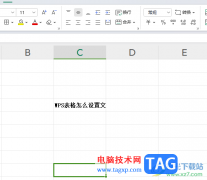
一些小伙伴常常使用WPS这款软件进行各种编辑操作,很多小伙伴在使用该软件的过程中,需要进行数据统计、计算处理,在编辑数据的时候,如果你编辑的你内容太多了,那么就会超出单元格,...

你可以在使用WPSWord文档的时候,进行图片的添加,有些时候我们会通过一些图片插入来完成自己的编辑需求,而其中想要进行批量插入图片的话,你可以直接通过Ctrl+鼠标左键将本地图片选中进...

在电脑上使用Word文档是很常见的,其中有部分小伙伴想要在我们的电脑上将一些重要的文件资料以及学习资料进行整理,那么在WPS中新建一个Word文档即可,有些时候我们会在文档中插入表格内...
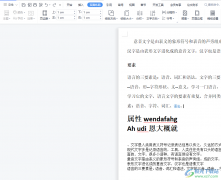
wps软件作为一款热门的办公软件,给用户带来了许多的便利,并且这款办公软件中的功能给用户带来了许多的帮助,让用户能够提升自己的编辑速度,同时也避免了许多的编辑效率,当用户在...
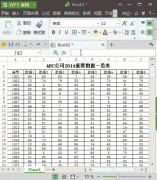
我们在使用表格制作编辑处理数据的时候,多数情况下,表格中的数据都会超过一页,如果直接打印,那么只会在第1页显示表格的标题, 余下的其他页都是不会显示标题的,这样打印...

作为一款不错的国产办公软件,wps软件为用户带来了不错的使用体验和好处,在这款办公软件中用户可以体验到强大且实用的功能,能够简单轻松的完成自己的编辑效果,因此wps软件吸引了不少...
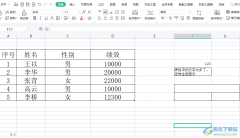
wps软件不仅有着强大的功能,还可以给用户带来各种各样的文件编辑类型,是一款很优秀的办公软件,当用户在wps软件中编辑表格文件时,想要把合并单元格进行部分修改,但是却发现不能对其...
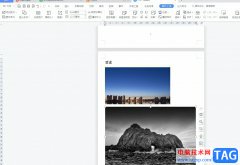
作为一款专业的办公软件,wps软件吸引了不少的用户前来下载使用,并且从中收获到了不少的功能前来下载使用,当用户在wps软件中编辑文档文件时,会根据需求在页面上插入各种各样的图片,...

WPS软件已经是目前非常实用的一款集合文档、表格、PPT、PDF等编辑工具了,在当前看来,这款软件被使用的次数非常多,每天你都会有小伙伴使用,特别是一些办公的小伙伴,使用该软件的次数...

相信大家在使用WPS这款软件的过程中,想要进行PPT文件的制作,那么我们就可以新建一个演示文稿,我们将需要的文字内容输入进去,或者你也可以将我们需要的图片进行导入操作,其中有小伙...

我们需要进行流程图的创建的时候,那么就可以选择在WPS办公软件中进行相应的操作,很多小伙伴在创建流程图的时候,会遇到一些相应的问题不知道如何处理,一般我们创建流程图内容的时候...

WPS软件中,我们可以使用到的功能非常的多,且都是我们平时会经常使用到的操作功能,非常的实用,但是由于该软件中的功能非常的多,因此很多小伙伴在使用的过程中,有的功能自己不知道...
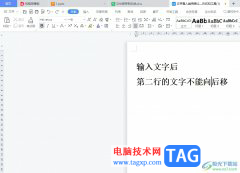
wps软件是许多用户很喜欢使用的一款办公软件,为用户带来了许多的便利和好处,这款办公软件有着其它热门办公软件的支持,让用户可以享受到强大且实用的功能,并且提升自己的编辑效率,...
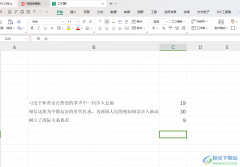
相信一些小伙伴会常常使用WPS这款软件来完成文字文档或者数据的统计操作,我们可以在文字文档中直观的查看到自己输入的一些文字字数,而在表格中是无法直观的查看到字数的,有的小伙伴...